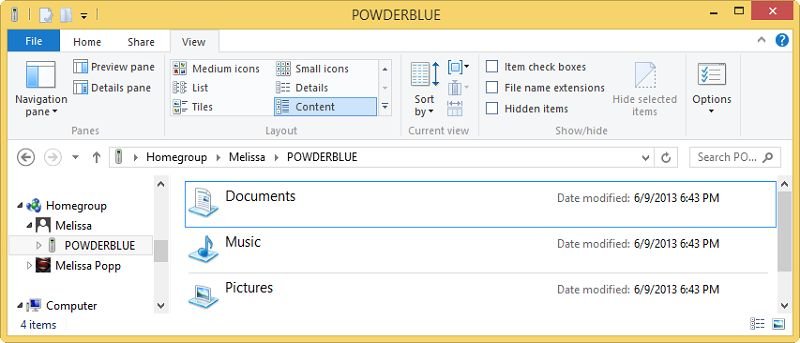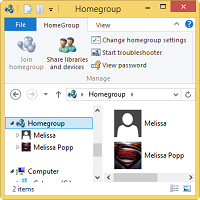 Функция «Домашняя группа» существует начиная с Windows 7. Она позволяет легко обмениваться файлами, папками и мультимедиа с другим ПК с Windows без необходимости проходить сложную настройку. В Windows 8 домашние группы создавать проще, чем в Windows 7. В этой статье мы покажем вам, как создать домашнюю группу в Windows 8.
Функция «Домашняя группа» существует начиная с Windows 7. Она позволяет легко обмениваться файлами, папками и мультимедиа с другим ПК с Windows без необходимости проходить сложную настройку. В Windows 8 домашние группы создавать проще, чем в Windows 7. В этой статье мы покажем вам, как создать домашнюю группу в Windows 8.
Как создать домашнюю группу в Windows 8
На начальном экране найдите «Домашняя группа», затем нажмите «Настройки» и «Домашняя группа».
Contents
Как создать домашнюю группу в Windows 8
й группы">Нажмите «Создать», чтобы начать процесс.
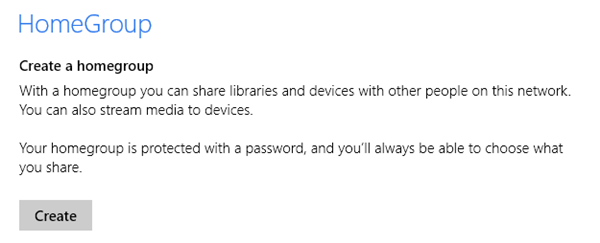
Здесь вы можете выбирать файлы, папки и подключенные устройства, которыми хотите поделиться. Выбирайте разумно, убедитесь, что вы не предоставляете дополнительных разрешений, чем необходимо.
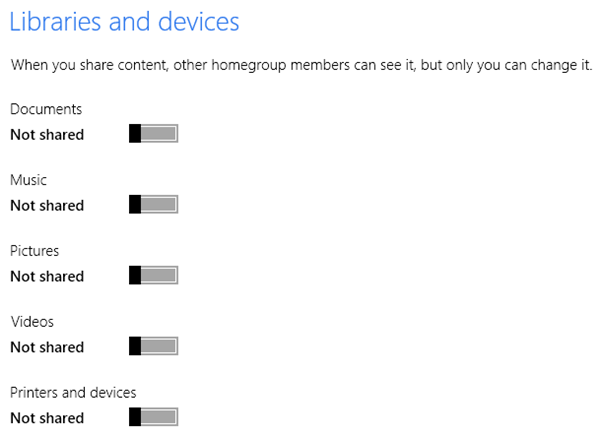
Если к вашей сети подключены мультимедийные устройства, они также могут получить доступ к общему контенту. Это позволяет другим смотреть фильмы и играть в игры через домашнюю группу.
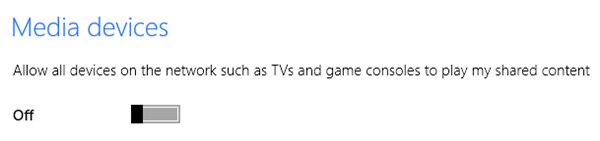
Последнее, что вам нужно сделать, это записать пароль домашней группы. Вы захотите поделиться этим с другими компьютерами в вашей сети, чтобы они могли присоединиться к домашней группе.
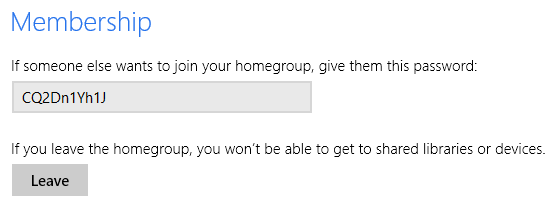
Изменение настроек домашней группы
В Windows 7 или 8 вы можете в любой момент получить доступ к настройкам домашней группы и изменить способ совместного использования папок, щелкнув правой кнопкой мыши домашнюю группу в окне «Мой компьютер».
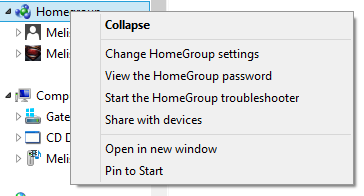
Нажмите «Изменить настройки домашней группы».
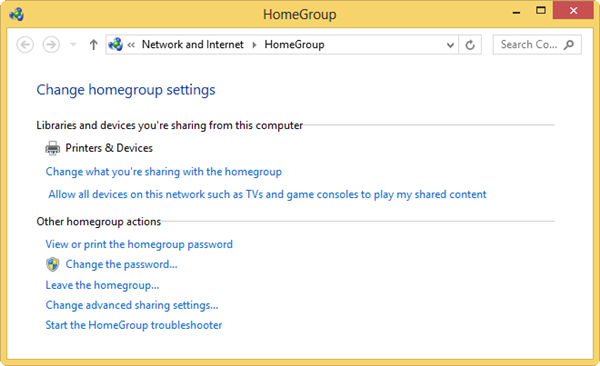
Вы можете изменить то, чем вы делитесь, какие медиафайлы публикуются, или получить доступ к расширенным настройкам общего доступа.
Если вы используете компьютер с Windows 8, на котором была создана домашняя группа, вы также можете изменить пароль.
Расширенные настройки позволяют отдельным компьютерам изменять способ подключения к домашней группе.
Изменение настроек домашней группыь-управления-расширенные-настройки-частной-сети">
У вас есть три типа профилей: частный, гостевой или общедоступный и все сети. В целях безопасности вам следует использовать каждый тип профиля для разных подключений. Это позволяет вам выбирать, чем вы будете делиться при подключении к домашней группе через различные сетевые подключения.
Присоединение к домашней группе в Windows 8
Если вы покинете домашнюю группу, вы сможете присоединиться к ней в любой момент, вернувшись в настройки домашней группы.
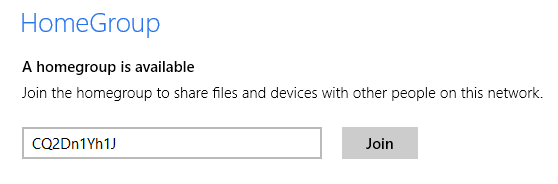
Вы получите уведомление о существовании домашней группы. Все, что вам нужно сделать, это ввести пароль и нажать «Присоединиться».
Присоединение к домашней группе в Windows 7
Любая версия Windows 7 может присоединиться к домашней группе. Для этого нажмите «Мой компьютер», а затем «Домашняя группа».
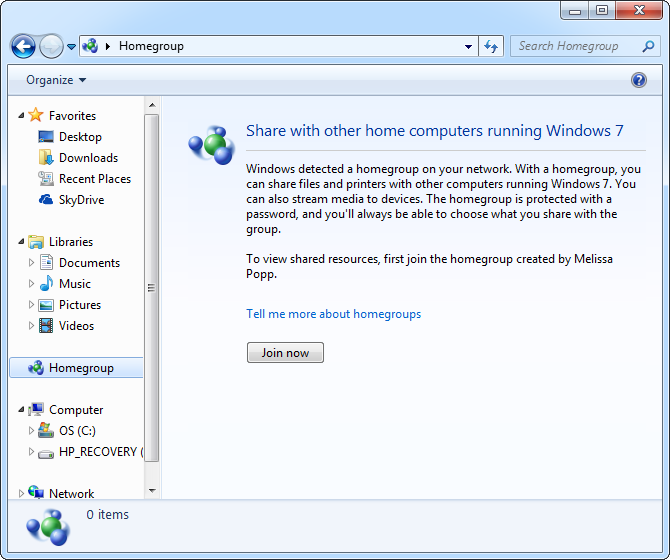
Пока ваш компьютер обнаружит домашнюю группу, вам будет предложено присоединиться к ней. Нажмите «Присоединиться».
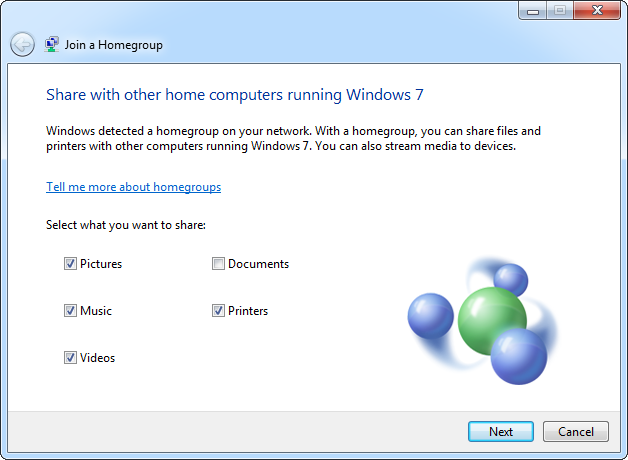
Вам нужно будет выбрать, какими библиотеками и устройствами вы будете делиться с домашней группой, и ввести пароль.
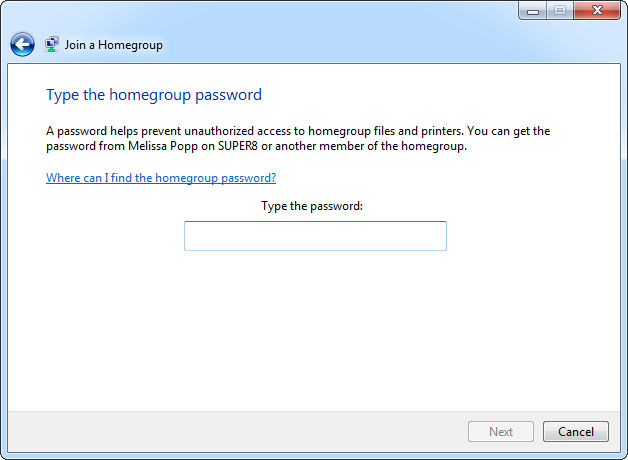
Для подключения потребуется несколько минут. Как только вы подключитесь, вы сразу же получите доступ к данным, которыми пользуются другие компьютеры в домашней группе.
Устранение неполадок с подключением к домашней группе
Поступали сообщения о проблемах с подключением к домашней группе, созданной в Windows 8, при подключении к ПК с Windows 7.
Одна из наиболее распространенных проблем заключается в том, что исходный пароль домашней группы не работает при попытке присоединиться к домашней группе.
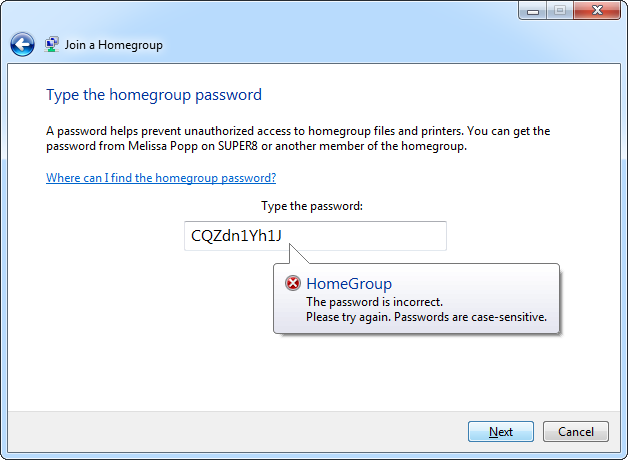 Присоединение к домашней группе в Windows 8p>
Присоединение к домашней группе в Windows 8p>
Вы можете противостоять этому, вручную изменив пароль для домашней группы на ПК с Windows 8.
Другая распространенная проблема заключается в том, что ПК с Windows 7 не может автоматически обнаружить домашнюю группу.
Если вы не видите домашнюю группу на своем ПК с Windows 7, полностью выключите домашнюю сеть и перезагрузите компьютер. Это обновит ваши домашние группы для всей сети, и они будут правильно отображаться в Windows 7.
Заключение
Домашние группы могут быть мощным способом подключения компьютеров Windows к сети. Хотя большинство пользователей никогда не создают домашнюю группу, при частой настройке и использовании домашние гр